זה יום ההולדת של החבר הכי טוב שלך ורוצה לשלוח לה 'יום הולדת שמח!' הודעת טקסט עם בלונים. אתה לוחץ והחזק את החץ שלח באפליקציית ההודעות, אך שום דבר לא קורה. לא משנה כמה זמן תחזיקו אותו, התפריט 'שלח עם השפעה' פשוט לא יופיע. במדריך זה אסביר מדוע התפריט 'שלח בתוקף' לא יופיע באפליקציית ההודעות ו למה אפקטים של iMessage אינם פועלים ב- iPhone שלך.
משמעות מקראית של מספר 3
מדוע אפקטים של iMessage לא עובדים על האייפון שלי?
אפקטים של iMessage אינם פועלים באייפון שלך מכיוון שאתה מנסה לשלוח הודעת טקסט למישהו עם טלפון חכם שאינו של אפל או אם הגדרת נגישות בשם Reduce Motion מופעלת. ניתן לשלוח אפקטים של iMessage בין מכשירי אפל באמצעות iMessages, ולא באמצעות הודעות טקסט רגילות.
כיצד אוכל לתקן אפקטים של iMessage באייפון שלי?
1. וודא שאתה שולח iMessage (לא הודעת טקסט)
למרות ש- iMessages והודעות טקסט חיות זו לצד זו באפליקציית Messages, ניתן לשלוח רק iMessages עם אפקטים - לא הודעות טקסט רגילות.
אם אתה מנסה לשלוח הודעה למישהו ותפריט 'שלח בתוקף' לא יופיע, הגדר בטוח אתה שולח להם iMessage, לא רק הודעת טקסט רגילה. הודעות iMessage מופיעות בבועות צ'אט כחולות והודעות טקסט רגילות מופיעות בבועות צ'אט ירוקות. 
הדרך הקלה ביותר לדעת אם אתה שולח iMessage או הודעת טקסט היא להסתכל בצד ימין של תיבת הטקסט באפליקציית Messages באייפון שלך. אם החץ שלח כחול  , אתה הולך לשלוח iMessage. אם חץ השליחה ירוק
, אתה הולך לשלוח iMessage. אם חץ השליחה ירוק  , אתה הולך לשלוח הודעת טקסט.
, אתה הולך לשלוח הודעת טקסט.
האם אוכל לשלוח הודעות עם אפקטים למשתמשי אנדרואיד?
iMessage פועל רק בין מכשירי Apple, כך שלא ניתן לשלוח iMessages עם אפקטים לסמארטפונים שאינם של Apple. אם ברצונך ללמוד עוד, עיין במאמר שלנו בנושא ההבדלים בין iMessages והודעות טקסט .
מה אם אף אחד מההודעות שלי לא מופיע בכחול? האם אני עדיין יכול לשלוח אפקטים?
אם הודעות הטקסט שאתה שולח לאייפונים של אנשים אחרים מופיעות בבועות ירוקות באפליקציית ההודעות, ייתכן שיש בעיה ב- iMessage באייפון שלך. אם iMessage לא עובד, אז גם אפקטים של iMessage לא יעבדו. קרא את המאמר שלנו אודות כיצד לפתור בעיות ב- iMessage ואתה עלול בסופו של דבר לפתור את שתי הבעיות בבת אחת.
מספר 5 בתנ"ך
2. בדוק את הגדרות הנגישות שלך
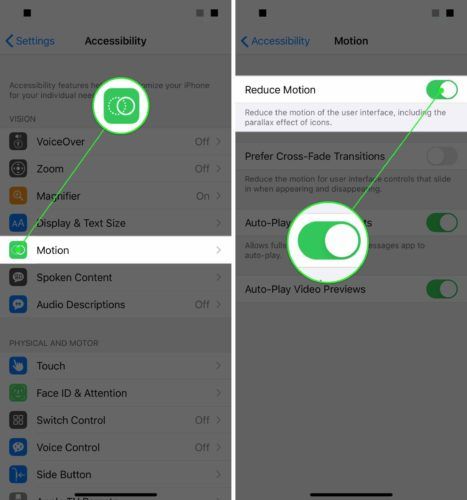
לאחר מכן, עלינו להעיף מבט בסעיף הנגישות באפליקציית ההגדרות באייפון שלך. הגדרות הנגישות נועדו לסייע לאנשים עם מוגבלויות להשתמש במכשירי האייפון שלהם, אך להפעלתם עלולות להיות לעיתים תופעות לוואי לא מכוונות. מקרה לדוגמה: להפחית את התנועה הגדרת הנגישות מכבה את אפקטים של iMessage לחלוטין. כדי להפעיל מחדש את השפעות ה- iMessage באייפון שלך, עלינו לוודא זאת להפחית את התנועה מכובה.
כיצד אוכל לכבות את התנועה ולהפעיל את אפקטים של iMessage?
- פתח את ה הגדרות אפליקציה באייפון שלך.
- בֶּרֶז נְגִישׁוּת.
- בֶּרֶז תְנוּעָה .
- גלול מטה והקש להפחית את התנועה .
- כבה את הקטנת התנועה על ידי הקשה על מתג הדלק / כבה בצד ימין של המסך. אפקטים של iMessage שלך מופעלים כעת!
מסרים שמחים עם אפקטים!
עכשיו, כאשר אפקטים של iMessage עובדים שוב על האייפון שלכם, תוכלו לשלוח הודעות עם בלונים, כוכבים, זיקוקים, לייזרים ועוד. ספר לנו אם יש לך שאלות נוספות לגבי ה- iPhone שלך בקטע התגובות למטה - נשמח לשמוע ממך.